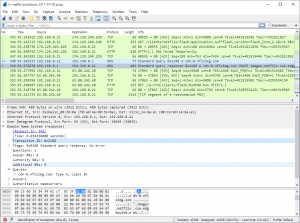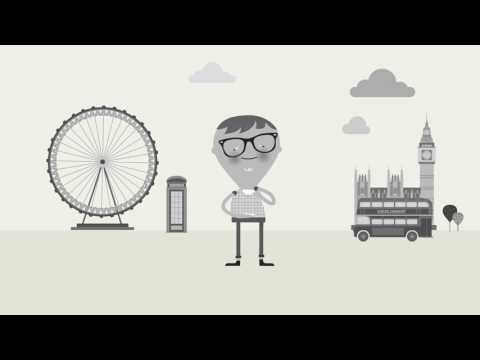Χθες ενεργοποιώ το φορητό υπολογιστή μου, ανοίγω ένα πρόγραμμα περιήγησης και το Διαδίκτυο δεν λειτουργεί. Κοιτάζω την κατάσταση της σύνδεσης στο Διαδίκτυο, και εκεί το δίκτυο Wi-Fi διαγράφεται με έναν κόκκινο σταυρό. Κάνω κλικ και βλέπω την κατάσταση"Δεν υπάρχουν διαθέσιμες συνδέσεις".
Δείτε το στιγμιότυπο οθόνης:
Πήγα κατευθείαν στοΠίνακας ελέγχου Δίκτυο και Διαδίκτυο Προσαρμογέας συνδέσεων δικτύου, Η σύνδεση ασύρματου δικτύου είναι ενεργοποιημένη, αλλά και πάλι δεν υπάρχουν διαθέσιμες συνδέσεις. Έλεγξα, στο τηλέφωνο και το tablet μου, εμφανίζεται το δίκτυο Wi-Fi. Παράξενη κατάσταση. Όλα περιλαμβάνονται, όλα φαίνεται να λειτουργούν και τα Windows 7 δεν θέλουν να δουν το ασύρματο δίκτυο με κανέναν τρόπο. Επιπλέον, το Wi-Fi εξαφανίστηκε ξαφνικά. Όταν απενεργοποίησα τον υπολογιστή, όλα λειτούργησαν.
Νομίζω ότι θα τρέξω τα διαγνωστικά, και ξαφνικά θα βοηθήσει. Κυκλοφόρησε:

Το σύστημα έψαχνε κάτι εκεί και μου έδωσε ένα παράθυρο με μια πρόταση"Ενεργοποιήστε τη δυνατότητα χρήσης του ασύρματου δικτύου"... Συμφώνησα επιλέγοντας "Εφαρμογή αυτής της ενημέρωσης κώδικα".

Παραδόξως, το Wi-Fi άρχισε να λειτουργεί αμέσως. Ο φορητός υπολογιστής συνδέθηκε με το δίκτυο Wi-Fi. Το μόνο που μένει είναι να κλείσουμε το παράθυρο διάγνωσης.

Αυτό είναι όλο, το πρόβλημα "Δεν υπάρχουν διαθέσιμες συνδέσεις" έχει επιλυθεί. Δεν είναι καθόλου σαφές γιατί, στο τέλος, τα διαγνωστικά συστήματος έδειξαν "Ασύρματο απενεργοποιημένο" και πώς τα Windows θα το επιδιορθώσουν εάν ήταν ενεργοποιημένος ο προσαρμογέας Wi-Fi. Επίσης, μου αρέσει η κατάσταση στο παράθυρο διάγνωσης: "Αναζήτηση για επιπλέον προβλήματα ..." :). Τα Windows έχουν ήδη αρκετά.
Εάν ως αποτέλεσμα λάβετε ένα μήνυμα ότι το πρόβλημα είναι "δεν επιδιορθώθηκε", ανατρέξτε στο άρθρο Το ασύρματο είναι απενεργοποιημένο - δεν έχει διορθωθεί. Ή δοκιμάστε τις παρακάτω λύσεις.
Ενεργοποιούμε τη μονάδα Wi-Fi με μια συντόμευση πληκτρολογίου ή ενεργοποιώντας έναν φορητό υπολογιστή
Εκσυγχρονίζω: Όπως δείχνει η πρακτική, όταν εμφανίζεται ένας κόκκινος σταυρός στο εικονίδιο Wi-Fi και η κατάσταση "Χωρίς σύνδεση - Δεν υπάρχουν διαθέσιμες συνδέσεις", αυτό μπορεί να σημαίνει ότι η ασύρματη μονάδα απλώς απενεργοποιείται στα Windows 7.
Επομένως, αποφάσισα να συμπληρώσω αυτό το άρθρο και να σας δείξω πώς να το ενεργοποιήσετε. Ιδιαίτερες ευχαριστίες στην Olya, που μοιράστηκε αυτήν τη λύση στα σχόλια και κρίνοντας από τις κριτικές, ήταν χρήσιμη και βοήθησε πολύ.
Εάν έχετε φορητό υπολογιστή, τότε το Wi-Fi μπορεί να ενεργοποιηθεί με δύο τρόπους: με συντόμευση πληκτρολογίου ή με ξεχωριστό διακόπτη (κουμπί) στη θήκη του φορητού υπολογιστή. Συνήθως, αυτοί οι ξεχωριστοί διακόπτες εγκαταστάθηκαν μόνο σε παλαιότερα μοντέλα.
Επομένως, εάν έχετε ήδη έναν παλιό φορητό υπολογιστή, τότε κοιτάζουμε τις πλευρές, στο μπροστινό άκρο, πάνω από το πληκτρολόγιο, εάν υπάρχει διακόπτης εκεί. Συνήθως, μια κεραία ασύρματου δικτύου σχεδιάζεται δίπλα της. Μοιάζουν κάπως έτσι:

Εάν δεν υπάρχει τέτοιος διακόπτης στον φορητό υπολογιστή σας, δοκιμάστε να ενεργοποιήσετε την ασύρματη μονάδα με μια συντόμευση πληκτρολογίου. Συνήθως, για αυτό, το κλειδί FN χρησιμοποιείται σε συνδυασμό με ένα κλειδί από τη σειρά F1, F2 ... Θα πρέπει επίσης να έχει ένα εικονίδιο ασύρματου δικτύου.
Σε φορητό υπολογιστή ASUS, για παράδειγμα, αυτά είναι τα πλήκτρα FN + F2.

Πατάμε αυτά τα πλήκτρα μαζί και κοιτάζουμε το εικονίδιο που δείχνει την κατάσταση σύνδεσης. Ο φορητός υπολογιστής θα πρέπει να βλέπει διαθέσιμα ασύρματα δίκτυα.
Εάν αυτή η λύση δεν βοηθά και η υπηρεσία WLAN (για την οποία έγραψα παρακάτω) λειτουργεί, δοκιμάστε να πραγματοποιήσετε λήψη και εγκατάσταση του βοηθητικού προγράμματος που είναι υπεύθυνο για τη διαχείριση ασύρματων δικτύων, πλήκτρων λειτουργίας ή τροφοδοσίας. Σχεδόν κάθε κατασκευαστής φορητού υπολογιστή διαθέτει ένα τέτοιο βοηθητικό πρόγραμμα. Μπορείτε να το κατεβάσετε από τον επίσημο ιστότοπο του κατασκευαστή, στη σελίδα λήψης για το μοντέλο του φορητού σας υπολογιστή. Στο ίδιο μέρος με τους οδηγούς. Ίσως στην ενότητα "Βοηθητικά προγράμματα". Μετά την εγκατάσταση, μπορείτε να προσπαθήσετε ξανά να ενεργοποιήσετε το Wi-Fi χρησιμοποιώντας τα πλήκτρα λειτουργίας.
Περισσότερες πληροφορίες στο άρθρο: Το Wi-Fi δεν λειτουργεί σε φορητό υπολογιστή. Τι να κάνω?
"Δεν υπάρχουν διαθέσιμες συνδέσεις": ελέγξτε εάν είναι ενεργοποιημένη η υπηρεσία αυτόματης διαμόρφωσης WLAN
Εάν η υπηρεσία αυτόματης διαμόρφωσης WLAN είναι απενεργοποιημένη, τότε τα Windows απλά δεν θα μπορούν να βρουν δίκτυα Wi-Fi. Επομένως, το εικονίδιο Wi-Fi θα διαγραφεί με τον Ερυθρό Σταυρό, με την κατάσταση "Χωρίς διαθέσιμες συνδέσεις".
Ας ελέγξουμε. Ανοίξτε το μενού έναρξης, κάντε δεξί κλικ στο Υπολογιστή και επιλέξτε αντικείμενο Ελεγχος.

Στο νέο παράθυρο μεταβείτε στην καρτέλα Υπηρεσίεςκαι βρείτε στη λίστα "Υπηρεσία αυτόματης διαμόρφωσης WLAN"... Η κατάσταση πρέπει να είναι "Εργαζόμενος"και ο τύπος εκκίνησης είναι "Αυτομάτως".

Εάν η δική σας είναι λάθος, κάντε δεξί κλικ στην υπηρεσία και επιλέξτε Τρέξιμο... Ακόμα καλύτερα, ανοίξτε τις ιδιότητες, ορίστε τον τύπο εκκίνησης εκεί - αυτόματα και επανεκκινήστε τον υπολογιστή σας.
Εκσυγχρονίζω: Εάν πατήσετε τη συντόμευση πληκτρολογίου Win + X στα Windows 7, θα εμφανιστεί το Κέντρο φορητότητας των Windows. Όπου υπάρχει ξεχωριστό στοιχείο "Ασύρματο". Κάντε κλικ στο κουμπί "Ενεργοποίηση ασύρματου δικτύου".

Ίσως μετά από αυτό θα λειτουργήσει το WiFi.
Ενημέρωση: επαναφορά του προγράμματος οδήγησης, αφαίρεση του προσαρμογέα Wi-Fi
Στα σχόλια, ο Vladislav πρότεινε μια λύση εργασίας με την οποία ξεφορτώθηκε αυτό το πρόβλημα.
Πρώτον, έκανε μια επαναφορά του προγράμματος οδήγησης ασύρματου προσαρμογέα στη Διαχείριση συσκευών (αλλά υποθέτω ότι δεν βοήθησε).

Αλλά η αφαίρεση του προσαρμογέα Wi-Fi από τη διαχείριση συσκευών επιλύει πολύ συχνά διάφορα προβλήματα που σχετίζονται με μια ασύρματη σύνδεση.
Σπουδαίος! Πριν από την κατάργηση της εγκατάστασης, συνιστάται η λήψη ενός κατάλληλου προγράμματος οδήγησης για τον προσαρμογέα σας στον υπολογιστή σας. Μετά την επανεκκίνηση, το σύστημα ενδέχεται να μην μπορεί να εγκαταστήσει το πρόγραμμα οδήγησης από μόνο του και η εγκατάσταση πρέπει να γίνει χειροκίνητα.

Επιβεβαιώστε την απεγκατάσταση και επανεκκινήστε τον υπολογιστή σας.
Στην πραγματικότητα, ένα τέτοιο πρόβλημα μπορεί να εμφανιστεί για διάφορους λόγους και τα διαγνωστικά δεν θα βοηθήσουν πάντα. Όμως, στην περίπτωσή μου, όλα λειτουργούσαν, μπορείτε να πείτε χωρίς καμία ενέργεια. Και τώρα θα άρχιζα να ελέγχω προγράμματα οδήγησης και όλα αυτά. Αργότερα θα προσπαθήσω να γράψω για άλλους λόγους και λύσεις για το πρόβλημα με την κατάσταση "Χωρίς διαθέσιμες συνδέσεις" στα Windows 7. Και επίσης, πριν εκτελέσω τα διαγνωστικά και να κάνω κάτι, ελέγξτε αν έχετε δίκτυο Wi-Fi κοντά. Σε τελική ανάλυση, η ίδια κατάσταση σύνδεσης θα είναι απουσία κοντινού ασύρματου δικτύου.